Untuk upload ke Blog, website, sosial network ( facebook, twitter, friendster, dll ), dan bentuk sharing lainnya, tentu suatu gambar harus diperkecil terlebih dahulu ukuran filenya supaya proses uploadnya cepat, dan juga nanti pada saat download, loadingnya tidak lama.
Begitu juga untuk keperluan menyisipkan gambar-gambar dalam file office, misalnya dalam microsoft word, sering ditemukan ukuran file word yang sangat besar padahal isinya sedikit, karena gambar-gambar yang dimasukkan / disisipkan ukurannya tidak diperkecil terlebih dahulu.
Banyak software untuk keperluan resizing ini, diantaranya yang free atau gratis adalah PIXresizer
Fitur-fitur yang disediakan oleh resizer ini
• Penggunaannya mudah
• Mendukung format bmp, gif, jpg, png, dan tif
• Ukuran output resolusi bisa dipilih
• Bisa digunakan untuk single dan multiple file ( resize dalam satu folder sekaligus )
• Free alias Gratis
Silahkan downlod Klik Disini
Read More..
Senin, 26 Desember 2011
Minggu, 29 Mei 2011
Update Status Via Blackberry ( Ngibul....Dikit )
Belakangan ini Facebook adalah salah satu situs jejaring sosial yang paling banyak diminati, baik oleh kalangan remaja atau kalangan tua sekalipun. Selain bisa berkomunikasi satu sama lain lewat FB kita juga bisa mengupdate seluruh informasi-informasi yang kita inginkan. Lewat update status, kita bisa mengeluarkan suara hati kita. Biasanya setelah kita mengupdate status, akan terlihat media apa yg kita gunakan saat mengupdate status kita. Seperti Via Mobile, Via Blackberry ataupun yang lainnya.
Dan bagi Anda yang ingin mengupdate status Via Blackberry tetapi tidak punya Blackberry tak usah khawatir, karena saya akan membagikan tips bagaimana membuat status Via Blackberry boongan.
Untuk membuat status seperti itu cukup mudah dan simple. Anda hanya perlu membuka situs: http://pc.statusvia.net/ atau KLIK Disini.
Setelah itu tinggal daftar dan pilih media status sesuai keinginan Dan Bim..sala..bim Status anda menjadi lebih menarik.
Read More..
Dan bagi Anda yang ingin mengupdate status Via Blackberry tetapi tidak punya Blackberry tak usah khawatir, karena saya akan membagikan tips bagaimana membuat status Via Blackberry boongan.
Untuk membuat status seperti itu cukup mudah dan simple. Anda hanya perlu membuka situs: http://pc.statusvia.net/ atau KLIK Disini.
Setelah itu tinggal daftar dan pilih media status sesuai keinginan Dan Bim..sala..bim Status anda menjadi lebih menarik.
Read More..
Sabtu, 12 Maret 2011
Bikin Tema HP Secara ONline
Ass.
Kembali lagi bersama saya IMA7. Kali ini saya akan membahas tentang bagaimana cara membuat Tema untuk HP secara online tanpa menggunakan software. Tema HP terkadang menjadi salah satu hal yang sangat identik dengan karakteristik si pemilik HP, jadi bgi Anda yang ingin membuat Tema HP sesuka anda silahkan ikuti cara berikut.........
Untuk membuat tema HP secara online, Pilih salah satu :
1. untuk nokia KLIK DISINI
2. untuk nokia,siemens , sony KLIK DISINI
Semoga dapat membantu Anda untuk mengkreasikan Tema buatan Anda.....
Terimakasih.....
Read More..
Kembali lagi bersama saya IMA7. Kali ini saya akan membahas tentang bagaimana cara membuat Tema untuk HP secara online tanpa menggunakan software. Tema HP terkadang menjadi salah satu hal yang sangat identik dengan karakteristik si pemilik HP, jadi bgi Anda yang ingin membuat Tema HP sesuka anda silahkan ikuti cara berikut.........
Untuk membuat tema HP secara online, Pilih salah satu :
1. untuk nokia KLIK DISINI
2. untuk nokia,siemens , sony KLIK DISINI
Semoga dapat membantu Anda untuk mengkreasikan Tema buatan Anda.....
Terimakasih.....
Read More..
Senin, 07 Maret 2011
Cara Mengganti Background Folder Atau Flashdisk
Ass,Para pembaca setia.
Kali ini saya akan memberitahu Anda semua bagaimana cara mengganti background folder atau background flashdisk tanpa menggunakan software. Perhatikan gambar berikut :
Bagaimana berbeda bukan, lebih bagus yang diberi background daripada yang biasa. Baiklah berikut ini caranya :
- Buka Folder yang akan diberi background
- Lau buka notepad dan copykan kode berikut
- Setelah itu simpan dengan nama dekstop.
- Semoga berhasil, apabila gagal silahkan comment atau tinggalkan pesan di shoutbox
Read More..
Kali ini saya akan memberitahu Anda semua bagaimana cara mengganti background folder atau background flashdisk tanpa menggunakan software. Perhatikan gambar berikut :
Bagaimana berbeda bukan, lebih bagus yang diberi background daripada yang biasa. Baiklah berikut ini caranya :
- Buka Folder yang akan diberi background
- Lau buka notepad dan copykan kode berikut
[{BE098140-A513-11D0-A3A4-00C04FD706EC}]- Ganti Nama gambar dengan nama gambar yang akan anda jadikan background, gambar tersebut harus ada di folder yang akan anda rubah backgroundnya.
ICONAREA_IMAGE=Namagambar.jpg
ICONAREA_TEXT=0
[.ShellClassInfo]
IconFile=I:\My picture\icon\monster-2.ico
IconIndex=0
- Setelah itu simpan dengan nama dekstop.
- Semoga berhasil, apabila gagal silahkan comment atau tinggalkan pesan di shoutbox
Read More..
Senin, 14 Februari 2011
Cara Menonaktifkan Klik Kanan
Halo...sudah lama saya IMA7 tidak menulis sesuatu di blog ini, kali ini saya akan meberitahu Pembaca yang beriman bagaimana cara menonaktifkan klik kanan.
Klik Kanan adalah sesuatu yang sangat penting bagi kita semua. Karena dengan klik kanan kita dapat mengakses beberapa fitur dengan cepat seperti refresh, copy, cut, paste, new folder dan lain-lain.
Kali ini saya akan memberitahu anda bagaimana caranya menonaktifkan klik kanan pada komputer kita, itu artinya ketika Anda mengklik kanan di dekstop atau di lembar kosong explorer maka fitur klik kanan tidak akan berfungsi alias Lenyap.
Pasti orang lain yang menggunakan komputer itu akan berpikir bahwa mousenya yang rusak. Baiklah berikut ini caranya :
1. Buka Regedit (Start -> Run -> ketikkan Regedit -> Enter)
2. Setelah itu pilih dan buka “HKEY_CURRENT_USER\Software\Microsoft\Windows \CurrentVersion
\Policies\Explorer”
3. Kemudian ganti atau buat jika belum ada value DWORD dengan nama “NoViewContextMenu” isi
dengan angka “1″
4. Cara membuatnya klik kanan, lalu pilih new, pilih DWORD value
5. Masukkan namanya "NoViewContextMenu" setelah itu klik kanan pada value DWORD tersebut dan pilih Modify lalu isi dengan angka 1.
6. Selesai Tinggal di restart.......
Cara ini dapat digunakan di BERBAGAI WARNET TERDEKAT DI KOTA ANDA
Read More..
Klik Kanan adalah sesuatu yang sangat penting bagi kita semua. Karena dengan klik kanan kita dapat mengakses beberapa fitur dengan cepat seperti refresh, copy, cut, paste, new folder dan lain-lain.
Kali ini saya akan memberitahu anda bagaimana caranya menonaktifkan klik kanan pada komputer kita, itu artinya ketika Anda mengklik kanan di dekstop atau di lembar kosong explorer maka fitur klik kanan tidak akan berfungsi alias Lenyap.
Pasti orang lain yang menggunakan komputer itu akan berpikir bahwa mousenya yang rusak. Baiklah berikut ini caranya :
1. Buka Regedit (Start -> Run -> ketikkan Regedit -> Enter)
2. Setelah itu pilih dan buka “HKEY_CURRENT_USER\Software\Microsoft\Windows \CurrentVersion
\Policies\Explorer”
3. Kemudian ganti atau buat jika belum ada value DWORD dengan nama “NoViewContextMenu” isi
dengan angka “1″
4. Cara membuatnya klik kanan, lalu pilih new, pilih DWORD value
5. Masukkan namanya "NoViewContextMenu" setelah itu klik kanan pada value DWORD tersebut dan pilih Modify lalu isi dengan angka 1.
6. Selesai Tinggal di restart.......
Cara ini dapat digunakan di BERBAGAI WARNET TERDEKAT DI KOTA ANDA
Read More..
Selasa, 18 Januari 2011
Menghilangkan Task Manager
Halo..... Lama saya tidak menulis postingan baru lagi. Kali ini saya mendapat ide untuk menulis cara mudah dan simple menghilangkan atau lebih tepatnya mendisable task manager. Mungkin sebagian dari Anda sudah ada yang tahu dan ada yang belum tahu,....
Baiklah langsung saja , berikut caranya :
1. Pertama buka Run (klik start -> Run)
2. Setelah itu ketikkan gpedit.msc lalu tekan ENTER
3. Setelah itu masuk ke User Configuration > Adminstrative Templates > System >
Ctrl+Alt+Del Option
4. Ada pilihan Remove Task Manager, klik ganda disitu dan pilih enable.
5. Untuk mengembalikkan lagi tinggal pilih not configured
Mudah bukan Semoga Bermanfaat untuk menampilkan Task Manager Yang dihilangkan penjaga - penjaga WARNET KAMPRET .......
Read More..
Baiklah langsung saja , berikut caranya :
1. Pertama buka Run (klik start -> Run)
2. Setelah itu ketikkan gpedit.msc lalu tekan ENTER
3. Setelah itu masuk ke User Configuration > Adminstrative Templates > System >
Ctrl+Alt+Del Option
4. Ada pilihan Remove Task Manager, klik ganda disitu dan pilih enable.
5. Untuk mengembalikkan lagi tinggal pilih not configured
Mudah bukan Semoga Bermanfaat untuk menampilkan Task Manager Yang dihilangkan penjaga - penjaga WARNET KAMPRET .......
Read More..
Selasa, 11 Januari 2011
Menghilangkan Nama Shortcut
Shotcut adalah icon - icon yang terdapat pada Dekstop kita, yang berguna untuk mempercepat pekerjaan kita. Cara membuat shortcut sangatlah mudah klik kanan di progamnya , lalu pilih send to dekstop - create shortcut.
Kita telah membuat sebuah shortcut di dekstop kita, lalu untuk mengganti nama shortcut tersebut hanya perlu di klik shortcutnya dan tekan F2, silahkan ganti nama yang sesuai.....
Sekarang Bagaimana caranya untuk membuat shortcut tanpa nama, Pasti Anda berpikir untuk mengganti nama shorcutnya dan mengosongkan namanya saja. Cara tersebut tidak akan berhasil loh.......
Berikut ini adalah caranya :
- Pertama klik shortcut yang ingin dihilangkan namanya
- lalu tekan F2
- Setelah itu hapus namanya terlebih dahulu
- Kemudian tekan alt dan dibarengi dengan menuliskan 0160 di numlock keyboard yang terdapat di kanan
keyboard ( jangan sampi salah)
- Setelah itu tekan ENTER.
Semoga tips ini bermanfaat , sekian ....... Read More..
Senin, 10 Januari 2011
Memprotekssi Dokumen MS.Word Dengan Pasword
Halo, kali ini saya akan membahas bagaimana caranya memberikan password pada dokumen ms.word.
Dokumen pribadi adalah dokumen rahasia yang tidak boleh diketahui oleh orang lain apalagi sampai bocor ke umum, oleh karena itu kita wajib memproteksi dokumen - dokumen yang bersifat rahasia ......
Langsung saja, berikut ini adalah cara untuk memberi password pada Ms.Word 2007 :
( PERHATIKAN )
1. Buka terlebih dahulu file word yang ingin diberi pass
2. Setelah itu pilih SAVE AS
3. Pilih dan klik tombol tools, perhatikan gambar...
4. Setelah itu pilih general options, dan berikan password untuk membuka dan mengedit
5. Setelah selesai memasukkan pass, lalu klik OK
6. Selanjutnya Anda akan dimintai menuliskan password Anda kembali
7. Terakhir Pilih SAVE.
^_^ Sekian semoga bermanfaat bagi Anda, jangan lupa comment ......
Read More..
Dokumen pribadi adalah dokumen rahasia yang tidak boleh diketahui oleh orang lain apalagi sampai bocor ke umum, oleh karena itu kita wajib memproteksi dokumen - dokumen yang bersifat rahasia ......
Langsung saja, berikut ini adalah cara untuk memberi password pada Ms.Word 2007 :
( PERHATIKAN )
1. Buka terlebih dahulu file word yang ingin diberi pass
2. Setelah itu pilih SAVE AS
3. Pilih dan klik tombol tools, perhatikan gambar...
4. Setelah itu pilih general options, dan berikan password untuk membuka dan mengedit
5. Setelah selesai memasukkan pass, lalu klik OK
6. Selanjutnya Anda akan dimintai menuliskan password Anda kembali
7. Terakhir Pilih SAVE.
^_^ Sekian semoga bermanfaat bagi Anda, jangan lupa comment ......
Read More..
Selasa, 04 Januari 2011
Memainkan PS1 di komputer
Bagi anda para Gamers yang ingin memainkan ps1 di komputer Anda, tidak perlu susah-susah atau pusing. Karena saya menyediakan emulator untuk memainkan game ps1 di komputer. Untuk memainkan ps1 komputer cukup mudah, hanya perlu menyiapkan PC pentium 4, emulator ps1, kaset ps1 dan USB joystick bila perlu atau bisa juga menggunakan keyboard.Simple bukan.....
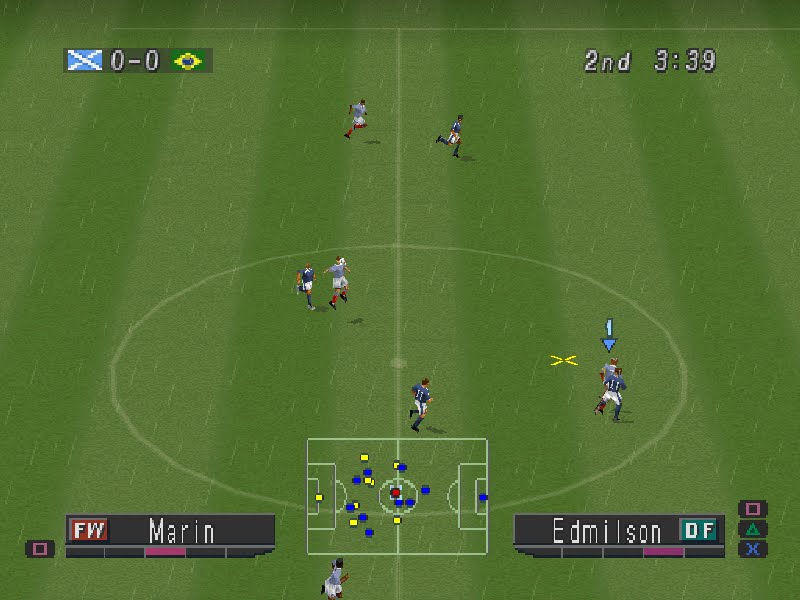
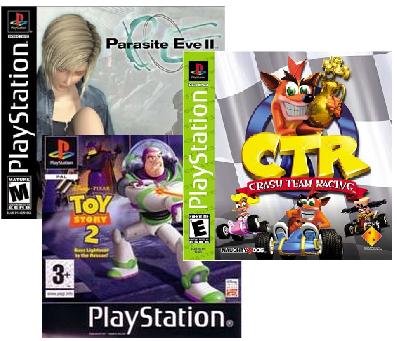
Bagi Anda yang ingin mendapatkan emulator ps1 di komputer, saya sudah siapkan tinggal di Download. Ada emulatornya + Cara memakainya(tutorial). Bagi yang ingin Download Silahkan klik disini
Read More..
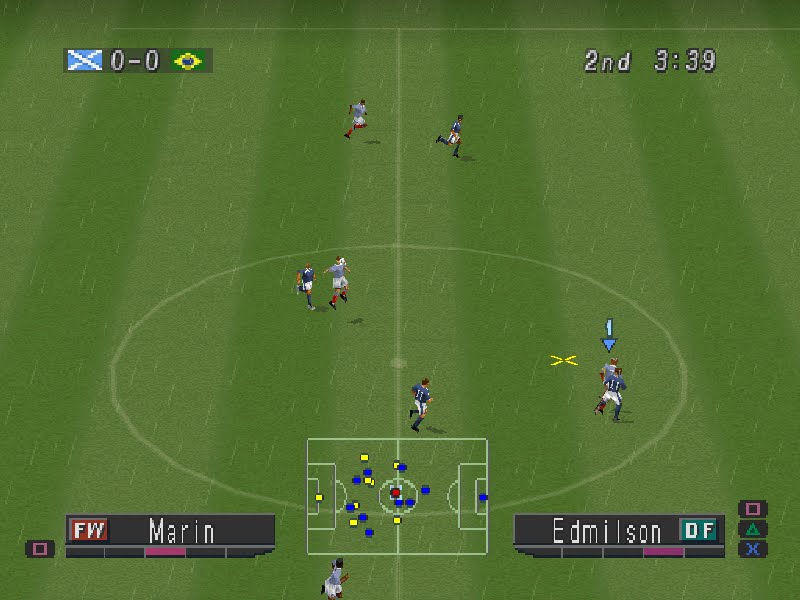
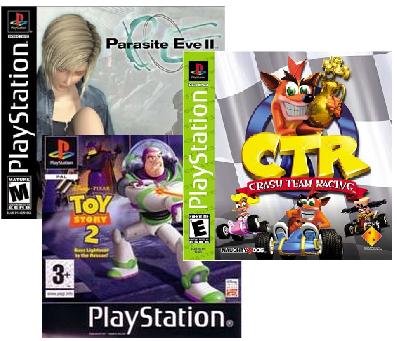
Bagi Anda yang ingin mendapatkan emulator ps1 di komputer, saya sudah siapkan tinggal di Download. Ada emulatornya + Cara memakainya(tutorial). Bagi yang ingin Download Silahkan klik disini
Read More..
Senin, 03 Januari 2011
Test Kemampuan Keyboard
Ass, Keyboard merupakan salah satu perangkat keras yang sering kita pakai pada saat menggunakan komputer.
Disini saya akan memberikan cara untuk mengetest apakah keyboard anda benar-benar handal atau tidak.
Anda hanya perlu mengetikkan kalimat “the quick brown fox jumps over the lazy dog” tetapi dengan cara-cara sebagai berikut :
1. Buka notepad anda.
2. Tekan dan tahan tombol shift kiri dan shift kanan.
3. Ketik kalimat “the quick brown fox jumps over the lazy dog”. (Ingat tombol shift kiri dan shift kanan jangan di lepas).
4. Lihat apakah tulisan yang keluar lengkap sesuai dengan kata-kata di atas atau ada huruf yang hilang.
5. Semakin banyak huruf yang tidak keluar, maka semakin jelek kualitas keyboard anda.
Mengapa harus menulis kalimat “the quick brown fox jumps over the lazy dog” ?
Karena kata-kata tersebut merupakan sebuah kalimat yang berisi semua huruf dalam alfabet yang biasa digunakan untuk menguji mesin tik dan keyboard komputer, dan dalam aplikasi lain yang melibatkan semua huruf dalam abjad Inggris.
Terimakasih semoga bermanfaat
Read More..
Disini saya akan memberikan cara untuk mengetest apakah keyboard anda benar-benar handal atau tidak.
Anda hanya perlu mengetikkan kalimat “the quick brown fox jumps over the lazy dog” tetapi dengan cara-cara sebagai berikut :
1. Buka notepad anda.
2. Tekan dan tahan tombol shift kiri dan shift kanan.
3. Ketik kalimat “the quick brown fox jumps over the lazy dog”. (Ingat tombol shift kiri dan shift kanan jangan di lepas).
4. Lihat apakah tulisan yang keluar lengkap sesuai dengan kata-kata di atas atau ada huruf yang hilang.
5. Semakin banyak huruf yang tidak keluar, maka semakin jelek kualitas keyboard anda.
Mengapa harus menulis kalimat “the quick brown fox jumps over the lazy dog” ?
Karena kata-kata tersebut merupakan sebuah kalimat yang berisi semua huruf dalam alfabet yang biasa digunakan untuk menguji mesin tik dan keyboard komputer, dan dalam aplikasi lain yang melibatkan semua huruf dalam abjad Inggris.
Terimakasih semoga bermanfaat
Read More..
Langganan:
Postingan (Atom)
